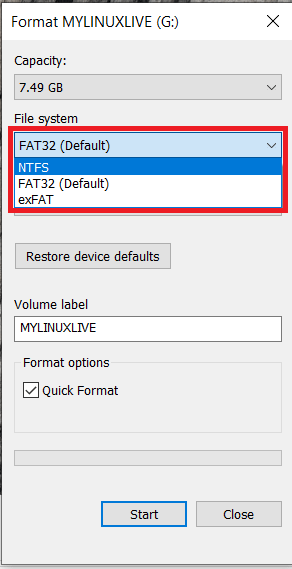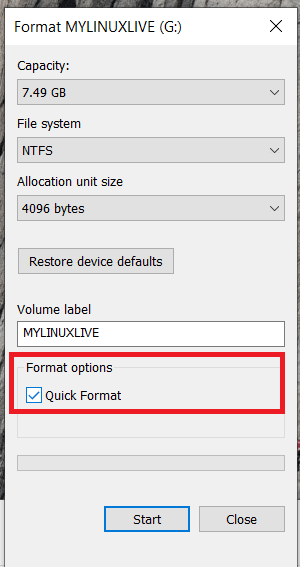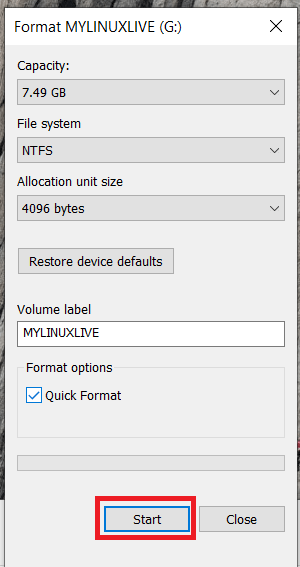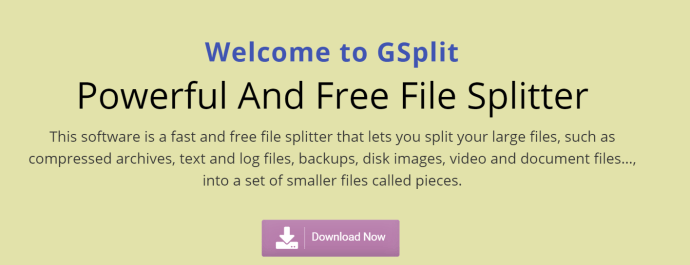విండోస్ స్థలాన్ని నిర్వహించడంలో చాలా మెరుగ్గా ఉండవచ్చు, కానీ అది ఇప్పుడు మళ్లీ మళ్లీ బేసి సమస్య లేకుండా ఉండదు. కస్టమర్ వారి హార్డ్ డ్రైవ్ మరియు బాహ్య డ్రైవ్ మధ్య ఫైళ్ళను తరలించేటప్పుడు సమస్యను పరిష్కరించమని ఇతర రోజు నన్ను అడిగారు. వారు చూస్తూనే ఉన్నారు ‘గమ్యం ఫైల్ సిస్టమ్ కోసం ఫైల్ చాలా పెద్దది’లోపాలు. ఇక్కడ నేను వారికి ఎలా పరిష్కరించాను.

ఉపరితలంపై, ఇది బేసి లోపం. సోర్స్ డ్రైవ్లో సాధారణంగా చాలా ఖాళీ స్థలం మరియు గమ్యం డ్రైవ్లో తగినంత స్థలం కంటే ఎక్కువ ఉంటుంది, కాబట్టి అది లేదని ఎందుకు చెబుతుంది. క్లూ వాక్యనిర్మాణంలో ఉంది, కానీ దాన్ని గుర్తించడానికి మీరు కొంచెం ఐటి గీక్ అయి ఉండాలి. మీరు దాన్ని చూసిన తర్వాత, ఇది స్పష్టంగా కనిపిస్తుంది మరియు మీరు దీన్ని మొదట ఎందుకు గమనించలేదని మీరు ఆశ్చర్యపోతున్నారు.
ముఖ్య పదం ‘ఫైల్ సిస్టమ్’. అంటే గమ్యం ఫైల్ సిస్టమ్ ఫైళ్ళను ఎదుర్కోదు. గమ్యం డ్రైవ్ అని కాదు. ఇది చాలా చిన్నది కాని క్లిష్టమైన వ్యత్యాసం.
ది 'గమ్యం ఫైల్ సిస్టమ్ కోసం ఫైల్ చాలా పెద్దదివిండోస్లో లోపం NTFS ఫైల్ సిస్టమ్ను ఉపయోగించే పెద్ద డ్రైవ్లకు చాలా అరుదుగా మారుతోంది. FAT32 తో ఫార్మాట్ చేయబడిన ఏదైనా డ్రైవ్ 4GB ఫైళ్ళను మాత్రమే నిర్వహించగలదు. దాని కంటే పెద్దది ఏదైనా, చిన్న వ్యక్తిగత ఫైళ్ళతో తయారు చేసినప్పటికీ, పనిచేయదు. FAT32 దీన్ని నిర్వహించదు. అందువల్ల విండోస్ NTFS కి మారి, ReFS (స్థితిస్థాపక ఫైల్ సిస్టమ్) వంటి ఇతర ఫైల్ సిస్టమ్లను కలిగి ఉంది.

విండోస్లో ‘డెస్టినేషన్ ఫైల్ సిస్టమ్ కోసం ఫైల్ చాలా పెద్దది’ లోపాలను పరిష్కరించండి
లోపం అంటే ఏమిటో ఇప్పుడు మీకు తెలుసు, దాన్ని ఎలా పరిష్కరించాలో మీరు ఇప్పటికే కనుగొన్నారు. మేము గమ్యం డ్రైవ్ను NTFS తో ఫార్మాట్ చేస్తాము. ఇది USB లేదా బాహ్య హార్డ్ డ్రైవ్ల కోసం పని చేస్తుంది కాని Xbox One వంటి FAT32 ను ఉపయోగించే విండోస్ ఫోన్లు లేదా కన్సోల్ల కోసం పనిచేయదు.
samsung tv క్లోజ్డ్ క్యాప్షన్ ఆఫ్ చేయండి
ఈ ప్రక్రియ మీరు డ్రైవ్లో నిల్వ చేసిన దేనినైనా తుడిచివేస్తుందని తెలుసుకోండి. మీకు ఆ ఫైల్లు అవసరమైతే దీన్ని చేయవద్దు లేదా మొదట వేరే చోట సేవ్ చేయండి.
- మీ తొలగించగల డ్రైవ్ను మీ PC లో ఉంచండి.
- తరువాత, విండోస్ ఎక్స్ప్లోరర్లో కుడి క్లిక్ చేసి ఎంచుకోండి ఫార్మాట్ .

- ఎంచుకోండి NTFS నుండి ఫైల్ సిస్టమ్ డ్రాప్ డౌన్ బాక్స్.
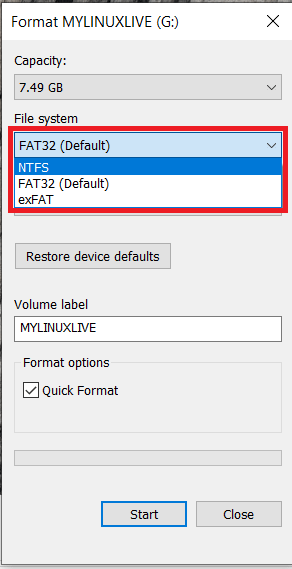
- వేగవంతమైన ఫలితాల కోసం, నిర్ధారించుకోండి త్వరగా తుడిచివెయ్యి ఎంచుకోబడింది.
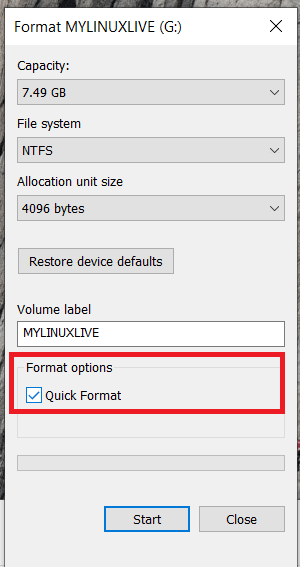
- ఇప్పుడు, ఎంచుకోండి ప్రారంభించండి మరియు ఫార్మాటర్ దాని పనిని చేయనివ్వండి.
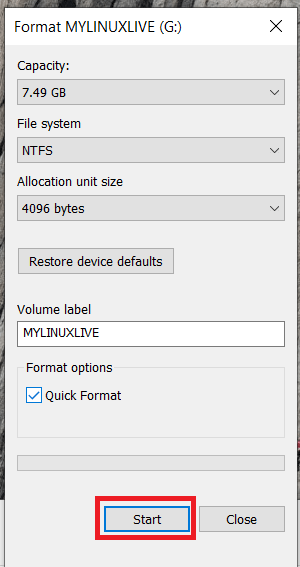
ఆకృతీకరించిన తర్వాత, మీరు ‘చూడకుండా పెద్ద ఫైల్లను తరలించగలగాలి.గమ్యం ఫైల్ సిస్టమ్ కోసం ఫైల్ చాలా పెద్దది'లోపం.
మిన్క్రాఫ్ట్ మనుగడ మోడ్లో ఎలా ఎగురుతుంది
GSplit ఉపయోగించి విండోస్లో ఫైల్ను విభజించండి
గమ్యం డ్రైవ్ను మీరు ఏ కారణం చేతనైనా ఫార్మాట్ చేయలేకపోతే, దానిపై చాలా ఇతర ఉపయోగకరమైన డేటా ఉండటం వంటివి, మీకు మరొక ఎంపిక ఉంది. మీరు ఫైల్ను విభజించవచ్చు. ఇది ఫైల్ రకాలతో పనిచేస్తుంది మరియు ఫైల్ను చిన్న భాగాలుగా విభజిస్తుంది, మీరు గమ్యం కంప్యూటర్లో మానవీయంగా సంస్కరించవచ్చు లేదా స్వయంగా సంస్కరించవచ్చు.
మీరు తొలగించగల డ్రైవ్ ఉపయోగించి కంప్యూటర్ల మధ్య పెద్ద ఫైల్ను పంచుకుంటేనే GSplit పని చేస్తుంది. తొలగించగల డ్రైవ్లలో పెద్ద ఫైల్లను నిల్వ చేయడానికి ఇది పనిచేయదు ఎందుకంటే దీనికి మూలం మరియు గమ్యం కంప్యూటర్లలో ఇన్స్టాల్ చేయబడిన అనువర్తనం అవసరం. రెండూ లేకుండా, ఈ ప్రక్రియ పనిచేయదు.
- GSplit ని డౌన్లోడ్ చేసి, ఇన్స్టాల్ చేయండి మీ కంప్యూటర్లోకి.
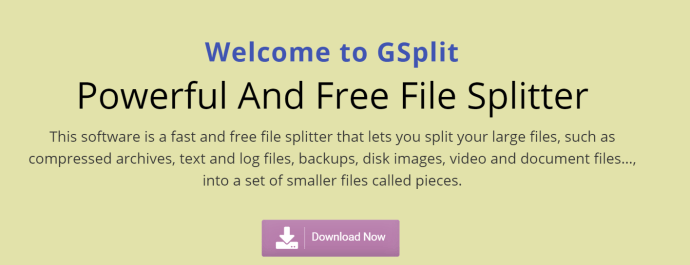
- అనువర్తనాన్ని తెరిచి ఎంచుకోండి అసలు ఫైల్ . మీరు తరలించదలిచిన ఫైల్ను ఎంచుకోండి.
- గమ్యం ఫోల్డర్ను ఎంచుకోండి. నేను నా హార్డ్ డ్రైవ్లో గమ్యాన్ని కలిగి ఉన్నాను మరియు దానిని ప్రత్యేక ఆపరేషన్గా తరలించాను. మీరు కావాలనుకుంటే మీరు నేరుగా మీ గమ్యం డ్రైవ్లో సేవ్ చేయవచ్చు.
- ఎంచుకోండి డిస్క్ విస్తరించింది లేదా డిస్క్ బ్లాక్ చేయబడింది . తొలగించగల డ్రైవ్లకు డిస్క్ విస్తరించి ఉంది.
- ఎంచుకోండి స్ప్లిట్ మరియు ప్రోగ్రామ్ దాని పనిని చేయనివ్వండి.
- గునైట్ను ఇన్స్టాల్ చేయండి గమ్యం కంప్యూటర్లోకి.
- అనువర్తనాన్ని తెరిచి మొదటి ముక్క ఫైల్ను ఎంచుకోండి.
- ధృవీకరించడానికి విజార్డ్ను అనుసరించండి మరియు ఫైళ్ళను పునర్నిర్మించండి.
విండోస్ రెసిలెంట్ ఫైల్ సిస్టమ్ (ReFS) ఉపయోగించండి
మైక్రోసాఫ్ట్ స్థితిస్థాపక ఫైల్ సిస్టమ్ (ReFS) చాలా సంవత్సరాలుగా ఉంది మరియు పెద్ద డేటాకు మద్దతు ఇవ్వడానికి మరియు మరింత సమర్థవంతమైన మరియు నమ్మదగిన ఫైల్ నిల్వ మాధ్యమంగా ఉండటానికి భూమి నుండి నిర్మించబడింది. ఇది ప్రస్తుత విండోస్ 10 నిర్మాణంలో భాగం, కానీ, పతనం 2017 నాటికి, ప్రో మరియు ఎంటర్ప్రైజ్ వెర్షన్లలో మాత్రమే భాగం.
దీన్ని ఉపయోగించడానికి మీరు మీ విండోస్ 10 పిసిలో వర్చువల్ డ్రైవ్ను సృష్టించాలి మరియు ఫైల్ సిస్టమ్గా రెఎఫ్ఎస్ను ఉపయోగించాలి. మీరు దీన్ని ప్రయత్నించాలనుకుంటే, విండోస్ సెంట్రల్ దీన్ని ఏర్పాటు చేయడంలో మంచి గైడ్ ఉంది. ఎన్టిఎఫ్ఎస్ ప్రస్తుతం నాకు బాగా పనిచేస్తున్నందున నేను ఇంకా ప్రయత్నించలేదు.
ప్రస్తుత రెఎఫ్ఎస్ ఎడిషన్కు పరిమితులు ఉన్నాయి. ఇది బూట్ డ్రైవ్ లేదా తొలగించగల డ్రైవ్లలో ఉపయోగించబడదు. ఇది ప్రస్తుతం నేను చెప్పగలిగినంతవరకు బిట్లాకర్తో అనుకూలంగా లేదు. అది పక్కన పెడితే, మీరు దీన్ని ప్రయత్నించాలనుకుంటే అది బాగా పని చేయాలి. మీరు చేస్తే మీరు ఎలా పొందారో నాకు తెలియజేయండి.
ఫైళ్ళను విభజించడానికి 7-జిప్ ఉపయోగించండి
ఫైళ్ళను విభజించడానికి మరొక గొప్ప మార్గం ఉపయోగించడం 7-జిప్లు అంతర్నిర్మిత ఫైల్ విభజన సాధనం.
- వెబ్సైట్ నుండి 7-జిప్ను డౌన్లోడ్ చేసి, దాన్ని ఇన్స్టాల్ చేయండి.
- తరువాత, మీరు విభజించదలిచిన ఫైల్పై కుడి క్లిక్ చేసి వెళ్ళండి 7-జిప్> ఆర్కైవ్కు జోడించు .
- అప్పుడు, మీ ఆర్కైవ్ పేరు పెట్టండి, దానిపై క్లిక్ చేయండి వాల్యూమ్లకు, బైట్లకు విభజించండి డ్రాప్డౌన్ మెను మరియు మీకు కావలసిన ఫైల్ పరిమాణాన్ని ఎంచుకోండి లేదా అనుకూల విలువను నమోదు చేయండి.
- ఇప్పుడు, ఎంచుకోండి అలాగే ఫైల్ను విభజించడానికి.
- మీ ఫైళ్ళను దాని స్థానానికి బదిలీ చేసి, ఆర్కైవ్లోని మొదటి ఫైల్పై కుడి క్లిక్ చేసి ఎంచుకోండి 7-జిప్> [ఫైల్ పేరు] కు సంగ్రహించండి .